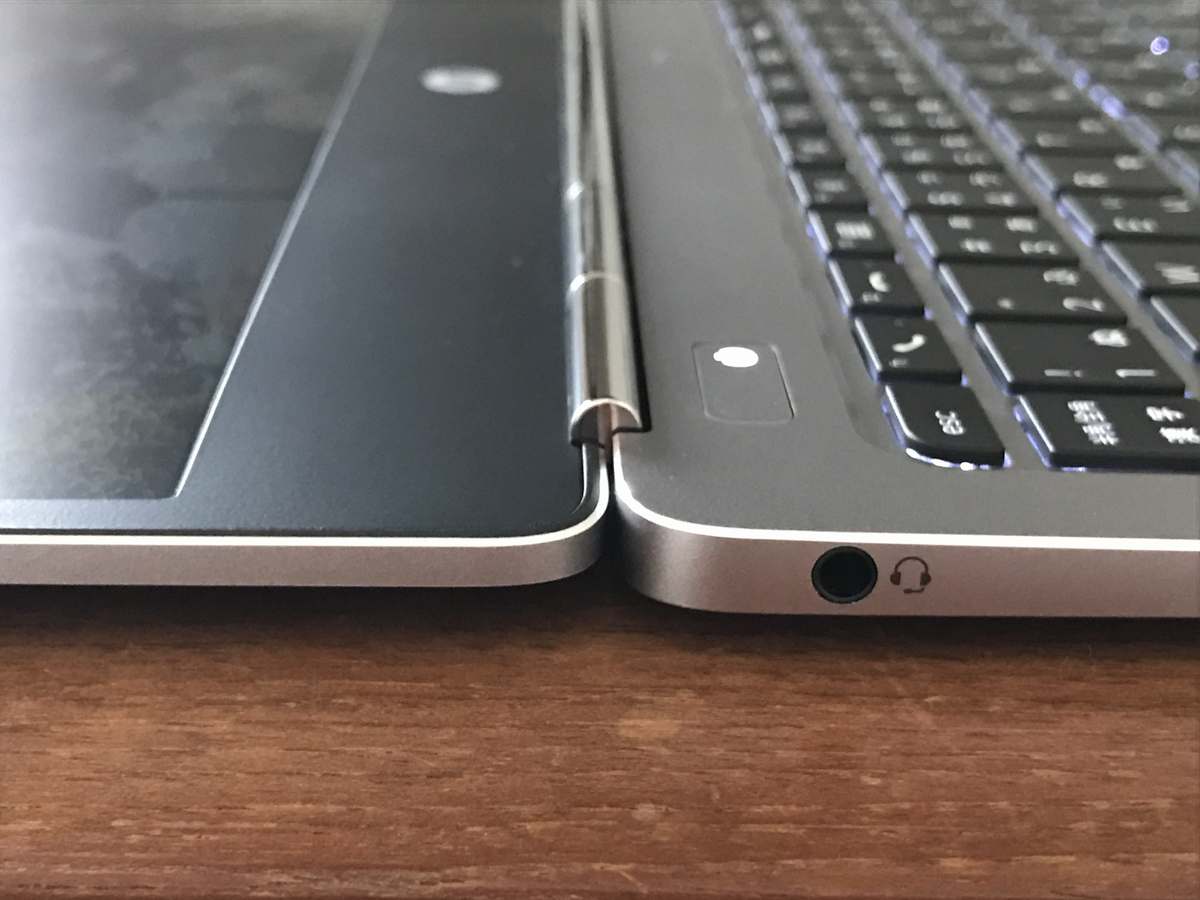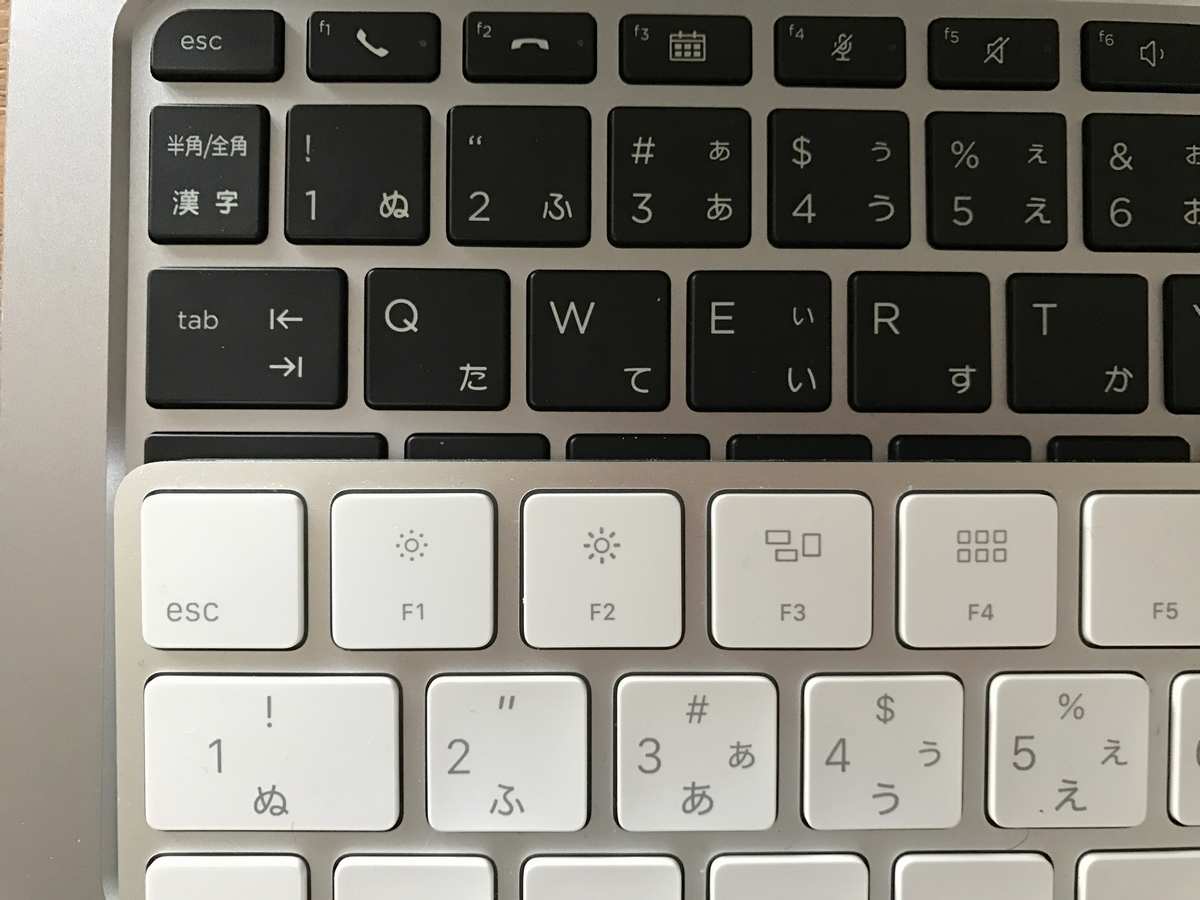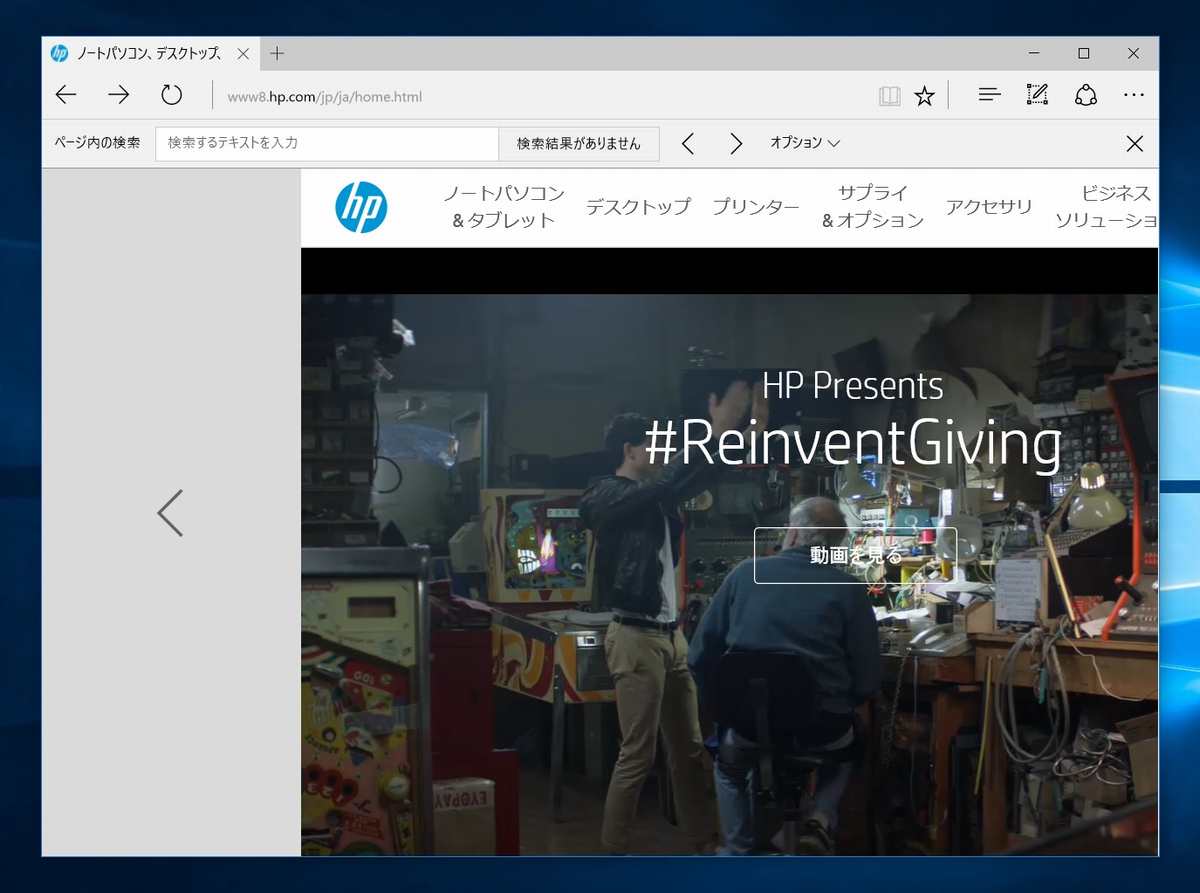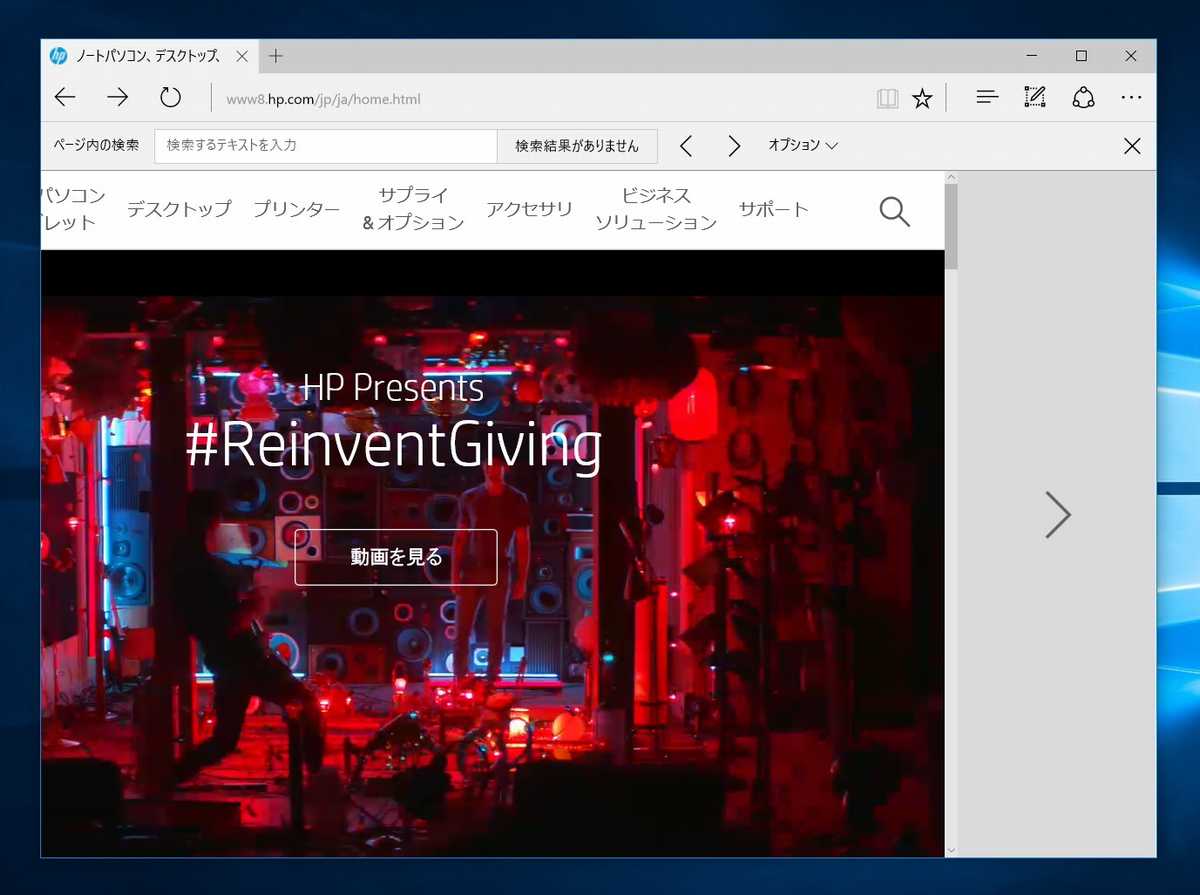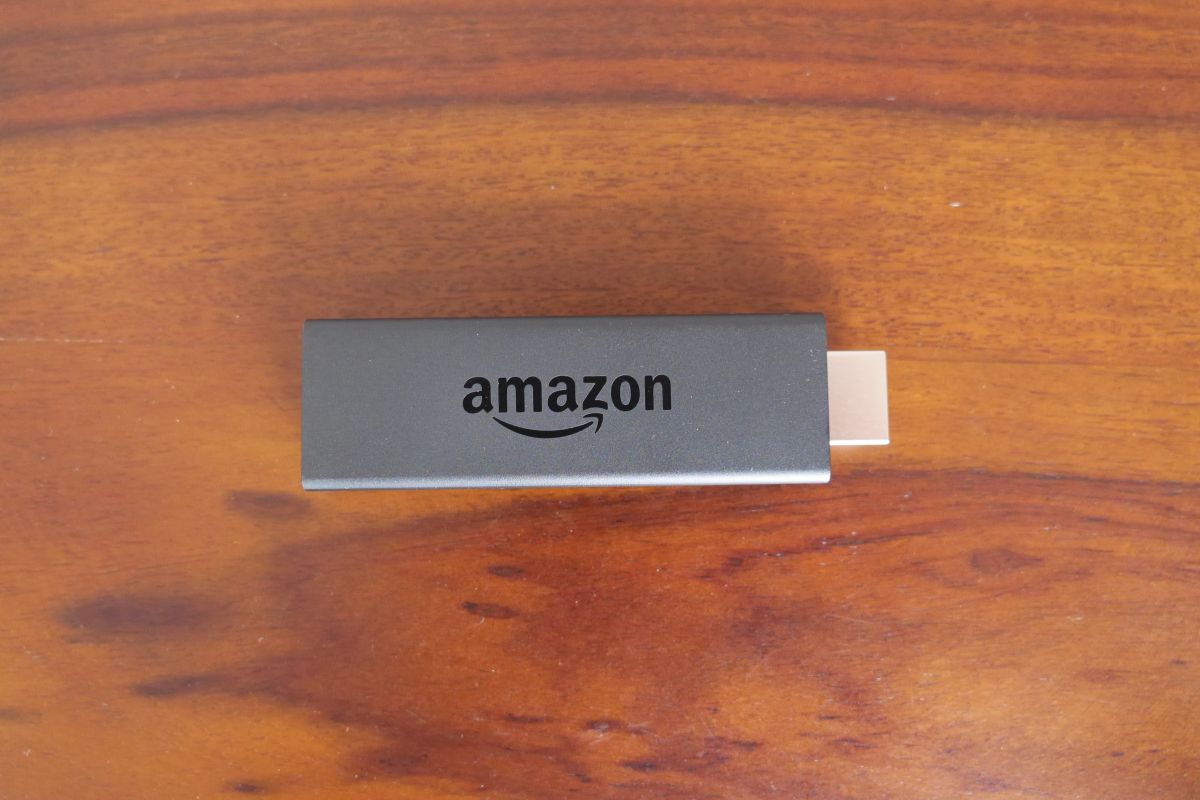HPのモバイル・ラップトップ「EliteBook Folio G1」を使う機会がありましたので、その感想をお届けします。
13インチサイズのモバイル・ラップトップには目ぼしいものがいくつかありますが、その中でもEliteBookはポータビリティと実用性を良いバランスで両立させたナイスな機種なのではないかと思います。
HP EliteBook Folio G1の概要
今回テストしたEliteBook Folio G1の仕様は次のとおりです。
| 項目 | 内容 |
|---|---|
| OS | Windows 10 Pro(64bit) |
| CPU | Intel Core m5-6Y54 |
| RAM | 8GB |
| ストレージ | 128GB SSD(M.2 SATA III) |
| ディスプレイ12.5インチ 1920 x 1080ピクセル | |
| カメラ | フロント:720p Webカメラ |
| インターフェース | USB Type-C 3.1 x 2ポート、3.5mmヘッドセット x 1 |
| ネットワーク | IEEE 802.11a/b/g/n/ac、Bluetooth 4.2 |
| バッテリー | 最大11.5時間(Mobilemark 2014) |
| サイズ・重量 | 292 x 209 x 12.4mm、970g |
現時点でHPのサイトで手に入る最も安いモデルに対して、OSを「Windows 10 Pro」に変更し、CPUをCore m5に変更したモデルということになります。
外観
EliteBook Folio G1の外観は、ぱっと見の感じはシルバーの落ち着いた(地味な)感じがします。
ボディの外側はすべてアルミ材の削り出しで、トップカバーの中央には少し大きめのHPロゴがあしらわれています。
「hp」の周囲は光沢仕上げです。
カバー内部もシルバーで、キートップ(樹脂)とタッチパッドの表面(たぶんガラス)以外はアルミ製です。
ボディのエッジやタッチパッドとパームレストの境目はいわゆるダイヤモンドカット加工がされていて、デザインのアクセントになっています。
また、ヒンジは光沢仕上げの金属製です。
「ピアノヒンジ」と名づけられたこのヒンジは180度開くようになっています。
HPの公式サイトでは、床に少し膝を曲げた状態で座って、ヒンジを全開したEliteBookを乗っけて使うというスタイルが提案されています。
似たようなことを試してみましたが、背もたれのある椅子に体を預けて、組んだ脚の上で使うときに、ヒンジを大きく開けるのは便利ですね。空港の待合室とかカフェのソファなどで助かる場面があるんじゃないでしょうか。
全体的な印象としては、MacBookのゴールドやローズゴールドのような派手目のアピールはありませんが、目を凝らすとちゃんと上級感のある素材が使われ、細かな仕上げにも上位機種らしいこだわりが見られる、安心して選べるデザインではないかと思います。
サイズと重さの印象
EliteBook Folio G1のサイズは12インチMacBookよりも若干大きく、iPad Pro 12.9インチモデルよりも一回り小さいです。
画面サイズから見ればまずまず小さなフットプリントを実現できていると思います。(画面の縦横比が16:9で、対角のインチ数のわりに画面の面積が小さいのを割り引いたとしても、です)
厚みは最大で12.4mmで、公式サイトの図では、これにゴム脚全体の厚みも含まれているかのように見えるのですが、実際の製品はゴム部を含めるともう少し厚くなるようです。
ただ、脚を含まない、本体端部だけの厚みは、ディスプレイを閉じた状態で1cmそこそこしかなく、手に持った感じはものすごく薄いです。
12インチMacBookと比べると、開いたときのディスプレイ側がEliteBookの方が少し分厚くて、その分だけ閉じたときの全体の厚みも分厚いです。
重さの方も実測で1kgを切っており、片手で楽々持てますし、カバンに入れても重さが苦になることはないと思います。
現時点で選べる製品の中では、トップクラスのポータビリティと言って良いでしょう。
キーボードとタッチパッド
キーボードはやや小さいがほとんど問題なし
まず、キーボードですが、デスクトップPCなどと比べると左右の幅が若干狭くて、実際にタイプしていても少し指をすぼめてタイプすることになります。
ただ、キーの間隔は十分に取られているので、タッチタイピングをしても間違ったキーをタイプすることはほとんどありません。
タイプ音は非常に静かで、あまり力を入れずに打てば周囲に迷惑になることはほとんどないと思われます。(力を入れて打つとデスクに響きますが、それはどんなキーボードでも同じです)
最下段の「変換」「カタカナ/ひらがな/ローマ字」「右alt」あたりの密集地帯が窮屈なことが少し気になります。

Enterは端っこなのでさほど問題にはならないと思いますが、「変換」まわりのキーを多用する場合は、若干の慣れが必要かと思います。
最後に、キーは黒の樹脂製で、表面は艶消しになっています。
で、爪を立ててタイプすると、キーの表面に白い跡が残ります。

これは指で拭えば消えますが、長い期間使い続けるとどうなるのかは少し心配です。
タッチパッドの進化
感度も良好で、メカスイッチのクリック感も悪くありません。
Microsoft Precision Touchpadに準拠しており、Windows 10標準の設定画面から様々な設定を行えます。
また、これはEliteBookだけの特徴ではないかもしれませんが、3本指または4本指のスワイプで仮想デスクトップ間の移動ができるようになっています。
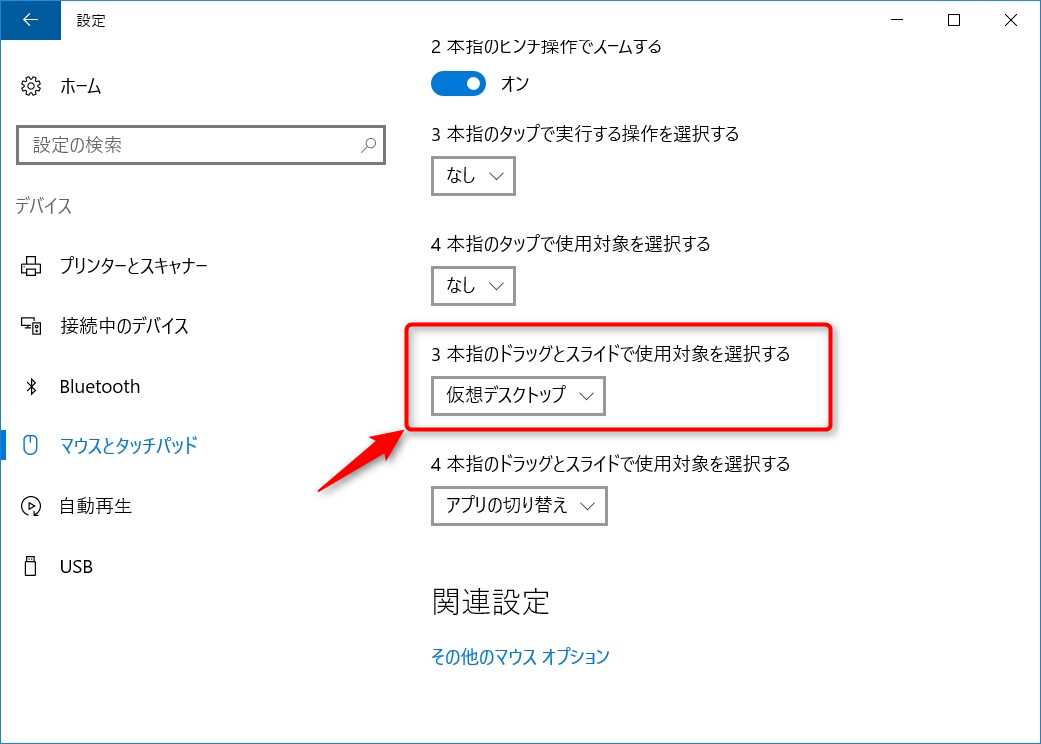
さらに、Windows 10の標準ブラウザー「Edge」で2本指の左右スワイプでページの「進む」「戻る」ができるようになっています。
ページ移動の際は、スワイプ操作に応じて画面表示がアニメーションする(現在表示中のページが画面外へ移動していくという、スマホやタブレットのブラウザーのような動作をする)ようになっています。
なかなか1Passwordの拡張機能に対応しないのに業を煮やしてEdgeからは遠ざかっていましたが、少しずつ進歩していることが感じられます。
パフォーマンス
EliteBook Folio G1シリーズのパフォーマンスですが、CPUがCore mシリーズということもあり、負荷の高い作業は苦手です。
しかし、Word、Excel、PowerPointレベルの資料作成、OneNote、Evernoteなどのノートアプリの利用、そしてもちろん標準のメール・スケジュールアプリの利用とWebブラウズ、ブラウザー経由でのYouTube動画再生、さらに、iTunes(と、あまり使っている人はいないかもしれませんが、「Groove ミュージック」アプリ)による音楽の再生といった、普通のユーザーが普通に行うであろう作業は、とくに不便も不満もなく行えます。
パフォーマンス面では「普通の作業は不都合なく行える」というレベルにあると言えます。
バッテリーライフとACアダプター
バッテリーをフル充電した状態で、画面の明るさを80%に設定して、音楽を聞きながら連続して事務作業を行ったところ、約6時間でバッテリーが枯渇して作業できなくなりました。
丸一日作業し続けるにはやや心許ない数値ですが、基本は自宅やオフィスで利用しつつ、ときどき電源のないカフェや会議室で作業するという使い方なら、内蔵バッテリーのみで対応できるはずです。
ACアダプターの出力は5V/2A、12V/3A、15V/3Aとされていますが、試しに少し出力の小さい12インチMacBookのACアダプター(5.2V/2.4A、14.5V/2A出力)を接続してみたところ、充電も給電もできませんでした。
この結果を踏まえると、生半可なモバイルバッテリーでは充電も給電もできない可能性が高いです。
EliteBook Folio G1で使えるHP純正のモバイルバッテリーというのもなさそうなので、電源のない場所での長時間利用は難しいと心得ておいたほうがよさそうです。
AC電源側はウォールマウントプラグが用意されており、さらに、このプラグは壁コンに接続する2ピン部分を本体内に収納できるので、持ち運びにはあまり困らないと思われます。

発熱と騒音
EliteBookのCPUは本体中央の上部に配置されている模様です。

特に重い処理をさせなくても、このあたりが「ほんのり温かい」から「かなり温かい」くらいの間で発熱します。
周辺のキーを操作するときには熱を感じることもありますが、頻繁にタイプするキーではないので、実使用時に気になることはないでしょう。
本体の裏側も同様に温かくなるので、本体を膝に乗せて使う場合には、温かみを感じます。(熱いということはない)
夏場、長時間膝に乗せて使う場合は、不快に感じる場面があるかもしれません。
騒音についてですが、EliteBook Folio G1はファンレス設計のため、どんなに負荷を掛けても冷却ファンの音がしません。きわめて静かです。
スピーカーの音量と音質
EliteBook Folio G1にはBang & Olufsenのスピーカーが採用されています。
音量はそれほど大きくは出ませんが、すぐ近くで音楽や映画等の音を聞く分にはほぼ十分という程度には出ます。
音質ですが、まず、低音はあまり出ません。これはこの機種に限った話ではなく、このサイズと厚みのスピーカーで十分な低音を出すのは難しいので、しかたないことだと思います。
左右の広がりが感じられ、また、人の声の帯域がよく聞こえるようで、ボーカル曲や映画のセリフ、また、チャットの音声などは気持ちよく聞けます。
全体的に特別に高音質という印象はありませんが、このサイズのPCのスピーカーとしては十分だとも思います。
まとめ ~ 事務作業メインでWindows必須の方に
HP EliteBook Folio G1は、外出先でペンもタッチ操作も使わずにWindowsで作業するためのPCを探しているなら、とても良い選択肢の一つだと言えます。
サイズ(フットプリントも厚みも)と重さでは、12インチMacBookに若干遅れを取りますが、絶対的には十分に小さく・薄く・軽いです。
主にタッチパッド周りの操作性によって、Windowsとの親和性はMacBookにBootcampでWindowsをインストールするよりも高いと感じます。(MacBookはMicrosoft Precision Touchpad対応ではなく、ドラッグなどの操作が面倒です)
キーボードも100点ではありませんが十分快適にタイプできますし、サイズがやや小さい点は慣れでカバーできる範囲です。
CPUがCore mシリーズのため、あまりヘビーな作業には向きませんが、事務仕事には十分対応できます。
というわけで、「外出先で」「Windowsで」「事務作業をする」という用途には非常に適していると感じます。
また、今回使ったのはFull HD解像度のモデルですが、より解像度の高いモデルが好みならタッチ操作対応の4Kディスプレイモデルも選べます。
その分値段も上がりますし、少しだけ重くなりますが(37グラム増し)、そういう選択肢も用意されているということで。
以上、HP EliteBook Folio G1についてでした。これはほんとにおすすめです。
リンク:HP EliteBook Folio G1(HP公式)